İçindekiler
Bu yazıda şunları öğreneceksiniz:
- Ücretsiz Sistem Klonlama Yazılımı Var mı
- En İyi 3 Ücretsiz Sistem Klonlama Yazılımı Önerisi
- EaseUS Partition Master ile Ücretsiz Sistem Klonlama Kılavuzu - Ücretsiz Sistem Klonlama Yazılımı
Ücretsiz Sistem Klon Yazılımının Temel Noktaları:
- İşletim sistemlerini klonlamadan önce, yardım için güvenilir bir ücretsiz sistem klonlama yazılımı seçtiğinizden ve satın aldığınızdan emin olun.
- Bu sayfada en iyi 3 ücretsiz sistem klonlama yazılımını indirebilirsiniz.

Ücretsiz Sistem Klonlama Yazılımı Var mı
Bilgisayarda klon, başka bir sistemle tam olarak aynı şekilde çalışmak üzere tasarlanmış donanım veya yazılımdır (Vikipedi). Ücretsiz bir disk klonlama yazılımı, kullanıcıların dosya belgeleri, işletim sistemi, program dosyaları ve bazı ayarlar dahil olmak üzere bir bilgisayar sabit diskindeki her şeyi kopyalamasını ve bir klonunu oluşturmasını sağlayabilir.
Benzer şekilde, ücretsiz sistem klonlama yazılımı, tüm seviyelerdeki Windows kullanıcılarının işletim sistemlerini, yüklü yazılımları ve sistemle ilgili tüm önyükleme dosyalarını ve ayarlarını yeni bir sürücüye başarılı bir şekilde klonlamasına olanak tanıyan ücretsiz yazılım veya ücretsiz bir yardımcı program olarak tanımlanabilir.
Peki, işletim sistemlerini yalnızca kaynak bilgisayardan başka bir sürücüye klonlamanıza ve çoğaltmanıza izin veren ücretsiz bir sistem klonlama yazılımı var mı? Evet, elbette!
Ancak, yalnızca çevrimiçi olarak ücretsiz sistem klonlama yazılımı ararsanız, çoğu arama motoru size ücretli veya ücretsiz disk klonlama yazılımlarının bir listesini verecektir ve hangi aracı seçeceğinize karar vermek için zaman ve enerji harcamanız gerekecektir.
Ücretsiz Sistem Klon Yazılım Seçim Kontrol Listesi
Yazılımın işletim sistemimi yeni bir diske veya bilgisayara başarılı bir şekilde klonlamama yardımcı olup olamayacağını nasıl seçerim veya karar veririm? Windows bilgisayarlarda işletim sistemi geçişinizi veya sistem klonlama taleplerinizi karşılamak için güçlü ve ücretsiz bir sistem klonlama yazılımının nasıl seçileceğini öğrenmek için izleyebileceğiniz bir kontrol listesi aşağıdadır:
| 💵 Fiyat | %100 Ücretsiz |
| ⚙ Uyumluluk | Tüm Windows işletim sistemlerini ve Windows sunucularını destekler. |
| 🛡️ Güvenlik | Virüs yok, %100 temiz ve risksiz. |
| 🎯 Yetenek | Önyükleme sorunu olmadan işletim sistemini yeni bir diske kopyalamayı destekler. |
| ☎️ Teknik Destek | Anında ve güçlü teknik destek ekibimiz, müşterilerinize her zaman cevap verir ve destek sağlar. |
| 🧑🏻💻 Uyum sağlama yeteneği | Sistem klonlama görevinin basit ve yürütülmesi kolay olması gerekir. |
Yukarıda listelenen faktörler arasında en önemli ve en değerli faktör, sistem klon yazılımının zamanında hata düzeltme güncellemeleri ve öne çıkan güncellemeler alıp almadığıdır. Güçlü ve etkili bir ürün ekibiyle, bulduğunuz yazılıma her zaman güvenebilir ve güvenebilirsiniz.
Peki, yardım için güvenilir ve ücretsiz bir sistem klonlama yazılımını nasıl edinebilirim? Bir sonraki bölüme geçin ve işletim sisteminizi ücretsiz olarak klonlamak ve yeni bir sürücüye taşımak için en iyi 3 ücretsiz sistem klonlama yazılımının bir listesini alacaksınız.
Ayrıca Şunları da Beğenebilirsiniz:
En İyi Sistem Klon Yazılımı Ücretsiz İndir
Bu sayfa, işletim sisteminizi yeni bir diske başarıyla yükseltmek için ücretsiz indirebileceğiniz ve kullanabileceğiniz güvenilir bir sistem klonlama yazılımını tanıtmaktadır.
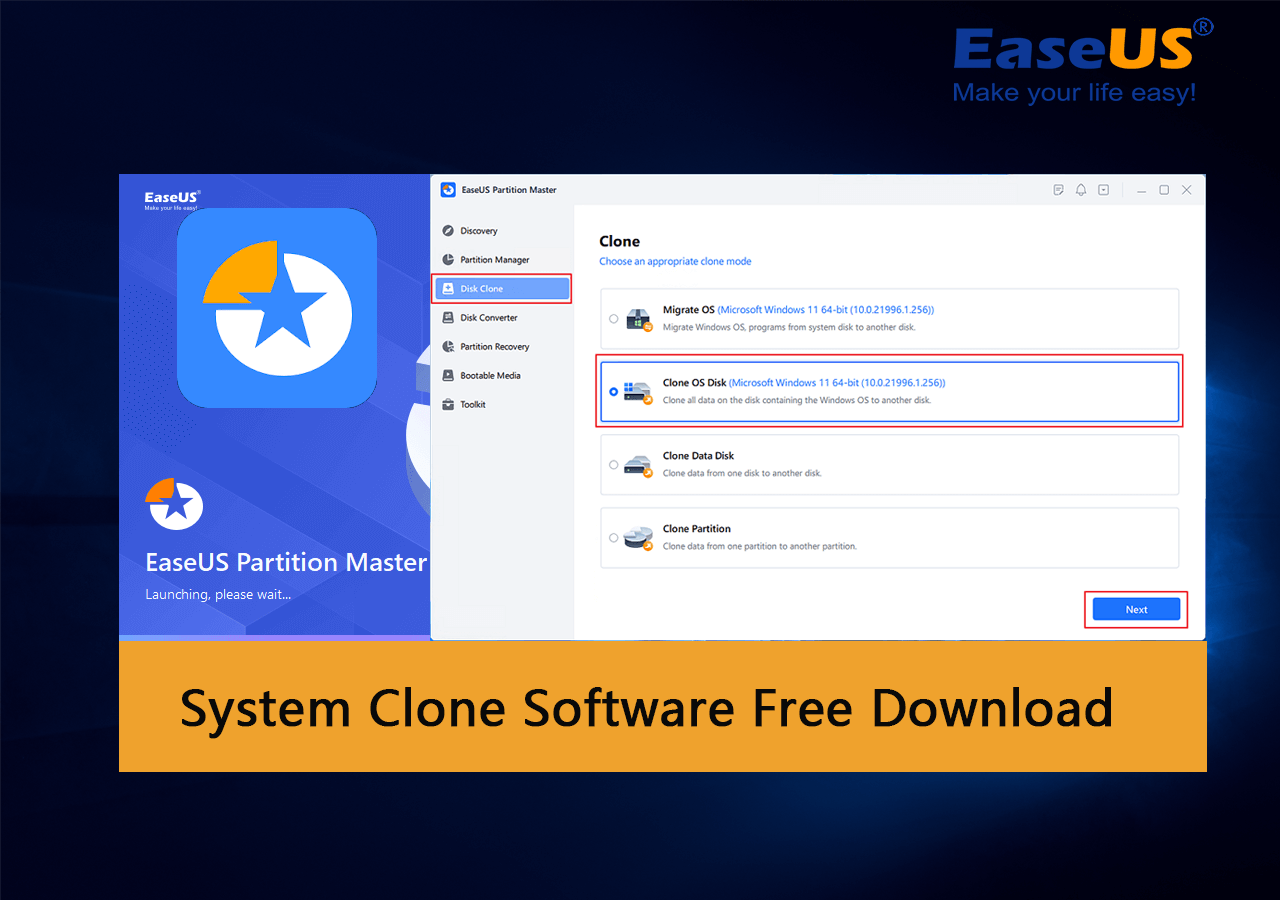
En İyi 3 Ücretsiz Sistem Klonlama Yazılımı Önerisi
Burada bu bölümde, bazı kişilerin sabit disk sürücüsü klonlama yazılımı olarak da gördüğü en iyi 3 ücretsiz sistem klonlama yazılımını topladık. İşletim sisteminizi yeni bir disk sürücüsüne başarılı bir şekilde klonlamak için bunlardan herhangi birini seçebilirsiniz:
- #1. EaseUS Partition Master Ücretsiz
- #2. Klonezilla
- #3. Paragon Yedekleme ve Kurtarma Ücretsiz
Hangisi En İyisi? EaseUS Partition Master Free, Clonezilla veya Paragon Backup and Recovery Free? Karşılaştırma tablosunu kontrol edin ve işletim sisteminizi verimli bir şekilde klonlamanızı sağlayan en iyi ücretsiz SSD klonlama yazılımının hangisi olduğunu öğrenin:
| Ücretsiz Sistem Klon Yazılımı | Artıları | Eksileri |
|---|---|---|
| EaseUS Partition Master Ücretsiz |
|
|
| Klonezilla |
|
|
| Paragon Yedekleme ve Kurtarma Ücretsiz |
|
|
Bu 3 sistem klonlama yazılımını nasıl seçerim? İşte hızlı bir kılavuz:
- %100 ücretsiz sistem klonlama aracı, EaseUS Partition Master'ı seçin.
- Ücretsiz bir disk klonlama aracı için Clonezilla'dan yardım alabilirsiniz.
- Sistemin, disk bölümünün veya sürücünün yedeğini oluşturmak için Paragon Backup and Recovery Free'yi kullanın.
İşletim sistemini yeni bir diske veya yeni bir bilgisayara kopyalamak için basit bir çözüm arıyorsanız, diğer iki çözüm yerine EaseUS Partition Master Free'ye yönelmenin akıllıca bir karar olduğunu unutmayın.
Diyelim ki Clonezilla veya Paragon Backup and Recovery Free kullanmak istiyorsunuz. Bu durumda, ilgili yazılımın ürün adını doğrudan çevrimiçi arayabilir ve resmi sitesinden başarıyla indirebilirsiniz. Veya, Clonzilla veya Paragon sistem klonlama yazılımını ücretsiz indirmek için tarayıcınızda aşağıdaki listelenen bağlantıları açabilirsiniz:
- Clonzilla'yı indirin: https://clonezilla.org/
- Paragon Backup and Recover'ı Ücretsiz İndirin: https://www.paragon-software.com/free/br-free/
EaseUS Partition Master ile Ücretsiz Sistem Klonlama Kılavuzu - Ücretsiz Sistem Klonlama Yazılımı
Sistem klonlama sürecini sizin için basit ve kolay tutmak için, sistemi yeni bir diske başarılı bir şekilde nasıl klonlayacağınızı göstermek için EaseUS Partition Master Free'yi örnek olarak alacağız:
- Sistemi yeni bir bilgisayara klonlamayı planlıyorsanız, diski yeni bilgisayardan çıkarıp kaynak bilgisayara harici disk sürücüsü olarak bağlamanız gerekir.
- Sistemi klonlamak ve yerel yeni bir diske taşımak istiyorsanız, sürücüyü önceden bilgisayara yükleyin.
Başlamadan önce, yeni disk sürücüsünü kaynak işletim sistemi sürücüsüyle aynı disk türüyle (MBR veya GPT) başlatın.
#1. Sistemi Yeni Bir Sürücüye veya Diske Klonlayın
İşletim sisteminiz ve sistem biriminiz iki sürücüde ayrılmışsa, işletim sisteminizi ve sistem birimlerinizi tek tek yeni bir sürücüye klonlamak için aşağıdaki işlemi tekrarlayın.
Adım 1. EaseUS Partition Master'da sol menüden "Disk Clone" seçeneğini seçin. "Clone Partition" ve "Next"e tıklayın.
Adım 2. Klonlamak istediğiniz kaynak bölümünü seçin ve "İleri"ye tıklayın.
Adım 3. Hedef bölümünüzü seçin ve devam etmek için "İleri"ye tıklayın.
- Bölümü mevcut bölüme klonlarsanız, üzerine yazılmasını önlemek için klonlamadan önce verileri aktarmalı veya yedeklemelisiniz.
- Uyarı mesajını kontrol edin ve "Evet"i onaylayın.
Adım 4. Başlat'a tıklayın ve klonlamanın tamamlanmasını bekleyin.
Bu video eğitiminde, bölüm veya sistem ayrılmış bölümün nasıl klonlanacağını inceleyebilirsiniz.
#2. Klonlanmış Diski Önyüklenebilir Hale Getirin
Klonlanmış sistemi yeni bir bilgisayarda kullanmak istiyorsanız, buradaki kılavuzu izleyin:
- Diski yeni bilgisayarınıza geri takın ve F2/F8/F10 veya Del tuşlarına basarak bilgisayarınızı yeniden başlatın.
- BIOS ayarlarına girin ve önyükleme menüsüne gidin.
- Yeni diski önyükleme sürücüsü olarak ayarlayın ve değişiklikleri kaydedin.

İşletim sistemini ikinci bir yerel disk sürücüsüne klonlamak istiyorsanız, işletim sisteminin ikinci disk sürücüsünden başlatılmasını sağlamak için yukarıdaki adımları tekrarlayabilirsiniz.
Örneğin, C sürücüsünü aynı diskteki daha büyük bir bölüme kopyalamak istiyorsanız, sistem C sürücüsünü yerel bir D veya E sürücüsüne kopyalamak istiyorsanız, yükleme bilgilerini değiştirmeniz ve bilgisayarı burada listelenen adımlarla yeni sürücüden önyükleme yapacak şekilde yapılandırmanız gerekir:
- Bilgisayarınızı Windows kurulum medyasından veya CD'sinden yeniden başlatın.
- Windows kurulum ekranına girin ve "Bilgisayarınızı onarın" seçeneğini seçin.
- "Sorun Giderme", "Gelişmiş Seçenekler" ve "Komut İstemi"ne tıklayın.
- Aşağıdaki komutu girin ve teker teker Enter'a basın:
1. Bilgisayarınız BIOS Eski önyükleme modunu kullanıyorsa, aşağıdaki komutu yazın:
- bcdedit /store x:\boot\bcd /set {varsayılan} aygıt bölümü=d:
- bcdedit /store x:\boot\bcd /set {varsayılan} osdevice bölümü=d:
2. Bilgisayarınız UEFI önyükleme modunu kullanıyorsa, aşağıdaki komutları yazın:
- bcdedit /store x:\efi\microsoft\boot\bcd /set {varsayılan} aygıt bölümü=d:
- bcdedit /store x:\efi\microsoft\boot\bcd /set {varsayılan} osdevice bölümü=d:
Not: X:'i sistem bölümünün sürücü etiketiyle, d:'yi ise sistem bölümünü klonladığınız yeni işletim sistemi sürücü etiketiyle değiştirmelisiniz.
Bundan sonra değişiklikleri kaydedin ve PC'yi yeniden başlatın. Bilgisayarınız yeni disk veya sürücü bölümünden başarıyla önyüklenecektir.
Sistemi yeni bir diske klonladıktan sonra, yardım için EaseUS Partition Master'daki Wipe Disk, Format veya Delete all partition özelliklerini de uygulayabilirsiniz. Bu özellikler, orijinal sistem sürücüsünü ve işletim sistemi sürücüsünü temizlemenize ve eski sürücüyü daha fazla veri depolamak için yeni kadar taze hale getirmenize veya diğer kullanımlar için yeni bir dosya sistemi biçimiyle ayarlamanıza olanak tanır.
Çözüm
Bu sayfada, sistem klonlama yazılımının ne olduğunu basitçe tanımladık ve Windows işletim sistemlerini yeni bir sürücüye veya yeni bir bilgisayara kopyalamak veya klonlamak için güvenilir sistem klonlama yazılımının nasıl seçileceğine dair bir kontrol listesi gösterdik.
Birden fazla disk klonlama yazılımı arasından, sisteminizi yeni bir disk sürücüsüne kolaylıkla klonlamanıza yardımcı olacak 3 tanesini seçtik:
- #1. EaseUS Partition Master Ücretsiz
- #2. Klonezilla
- #3. Paragon Yedekleme ve Kurtarma Ücretsiz
Üç yazılım arasında EaseUS Partition Master Free size doğrudan sistem klonlama seçeneği sunuyor - Partition Clone özelliği ile işletim sistemini ve sistem bölümlerini tek tek yeni bir disk sürücüsüne klonlayabilirsiniz.
En İyi Ücretsiz Sistem Klon Yazılımı Hakkında SSS
En iyi ücretsiz sistem klonlama yazılımı hakkında başka sorularınız varsa, buradaki sorulara bakın ve aşağıda yanıtları bulun:
1. Ücretsiz klonlama yazılımı var mı?
Evet, elbette. Çevrimiçi olarak ücretsiz klonlama yazılımı ararsanız, önerilen ücretsiz sistem klonlama yazılımı ve ücretsiz disk klonlama yazılımının tam listesini alırsınız.
- Güvenilir ve ücretsiz sistem klonlama yazılımı için yardıma EaseUS Partition Master Free'yi alın.
- Güçlü ve ücretsiz disk klonlama yazılımları arasında EaseUS Todo Backup öne çıkıyor.
2. Sabit diski klonlamak için en iyi ücretsiz yazılım hangisidir?
EaseUS Todo Backup, bir sabit sürücüyü ücretsiz olarak başka bir sürücüye klonlamak için çalışan en iyi ücretsiz yazılımlardan biridir. İşte diski klonlamak için en iyi ücretsiz disk klonlama yazılımlarının bir listesi:
- EaseUS Todo Yedekleme
- Acronis True Image (Siber Koruma Ofisi)
- Klonezilla
- Paragon Drive Kopyalama Profesyonel
- Active@Sürücü Görüntüsü
- Iprius Yedekleme
3. Bir SSD'yi ücretsiz olarak klonlayabilir misiniz?
Evet, elbette. SSD bir veri diskiyse, EaseUS Partition Master'daki Clone Data Disk özelliğini doğrudan uygulayarak onu ücretsiz olarak başka bir disk sürücüsüne kopyalayabilirsiniz. SSD bir işletim sistemi sürücüsüyse, Copy Partition özelliğini kullanarak tüm mevcut bölümleri tek tek başka bir sürücüye ücretsiz olarak kopyalayabilirsiniz.
4. Windows 10'da klonlama aracı var mı?
Evet, Windows 10'da Sistem Görüntüsü adlı bir klonlama aracı vardır. Windows işletim sistemiyle birlikte gelir ve Windows kullanıcılarının mevcut sistemlerin ve C sürücüsünde kaydedilen içeriklerin bir yedeğini yerel bir diske yedek görüntü olarak oluşturmasına yardımcı olmak için tasarlanmıştır.
Ancak bu araç yalnızca bir görüntü yedeklemesi oluşturmak için çalışır, 1'e 1 klonlama değil. Windows 10'da sabit sürücünün 1'e 1 klonunu veya kopyasını çalıştırmayı tercih ettiğinizi varsayalım. Bu durumda, yardım için EaseUS Partition Master with Disk Clone özelliği gibi güvenilir disk klonlama yazılımına veya güvenilir disk yöneticisi yazılımına yönelebilirsiniz.
İlgili Makaleler
-
Düşük Seviyeli Biçimlendirme Aracı İndir, 2024 İncelemesi [Artıları ve Eksileri]
![author icon]() Banu/2024/09/12
Banu/2024/09/12
-
Sabit Disk Tanılama Windows 10: Disk Hataları Nasıl Kontrol Edilir ve Onarılır
![author icon]() Ezgi Bıçakcı/2022/09/21
Ezgi Bıçakcı/2022/09/21
-
Çözüldü: SSD Klonlamadan Sonra Tam Kapasite Göstermiyor
![author icon]() Mike/2025/03/13
Mike/2025/03/13
-
Oturum Açmadan Windows 10 Parolası Nasıl Sıfırlanır 💡
![author icon]() Banu/2024/09/23
Banu/2024/09/23